Dernière mise à jour le

Tous les e-mails que vous recevez ne valent pas la peine d'être lus. Si vous souhaitez bloquer quelqu'un dans Gmail, vous devrez suivre ces étapes.
On estime que environ 1,5 milliard les gens utilisent Gmail comme fournisseur de messagerie par défaut. Pour une bonne raison aussi, Gmail offre gratuitement de puissantes fonctionnalités dans une interface propre.
Comme pour tout compte de messagerie, il y a certains e-mails que vous préférez ne pas recevoir en premier lieu. Heureusement, il est simple de bloquer tous les comptes que vous souhaitez dans Gmail.
Le blocage d'un utilisateur ne signifie pas que vous ne recevrez pas son e-mail, mais il enverra ses e-mails directement dans votre dossier spam afin que vous n'ayez pas à le voir à moins que vous ne le souhaitiez. Si vous souhaitez bloquer quelqu'un dans Gmail, voici ce que vous devez faire.
Comment bloquer quelqu'un dans Gmail sur le Web
Le blocage de Gmail sur le Web est un processus simple. Pour ce faire, vous devez d'abord ouvrir Gmail dans votre navigateur Web et trouver un e-mail de la personne que vous souhaitez bloquer.
Vous pouvez utiliser le fonction de recherche dans Gmail pour aider à accélérer le processus si vous avez une boîte de réception active.
Une fois que vous avez trouvé l'e-mail, ouvrez-le, puis appuyez sur la touche icône de menu à trois points en haut à droite.
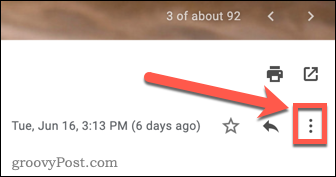
Dans le menu contextuel, appuyez sur le Option de blocage.
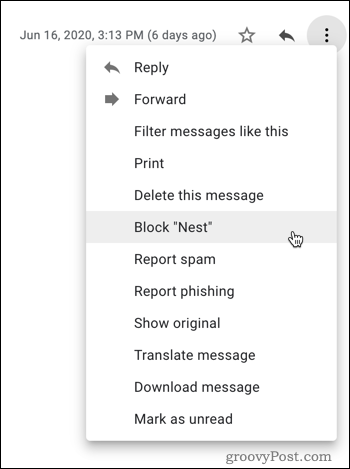
Vous verrez une fenêtre contextuelle vous informant que tout autre message de cet expéditeur sera marqué comme spam. Cliquez sur Bloquer confirmer.
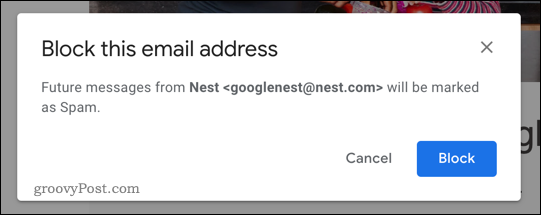
Une fois que vous avez bloqué un expéditeur, une boîte de notification s'affiche en haut pour confirmer que vous avez réussi à le bloquer.
Vous pouvez cliquer Débloquer l'expéditeur pour les débloquer rapidement ou Passer au spam pour déplacer l'e-mail vers votre dossier spam à la place.

Comment bloquer quelqu'un dans Gmail sur mobile
Le processus de blocage des utilisateurs dans l'application Gmail sur Android, iPhone ou iPad est assez similaire à l'interface Web. Pour ce faire, ouvrez l'application Gmail et recherchez un e-mail d'un expéditeur que vous souhaitez bloquer.
Vous verrez deux icônes de menu à trois points dans votre e-mail ouvert. Appuyez sur le deuxième icône à trois points à côté de l'expéditeur de l'e-mail pour accéder au menu.
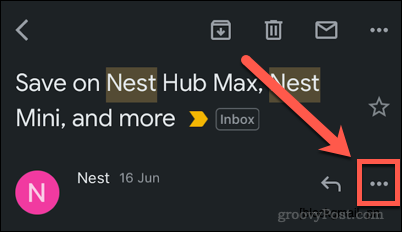
Pour bloquer l'expéditeur de l'e-mail, appuyez sur le Bloquer option.
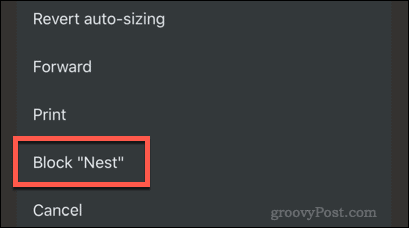
Gmail confirmera que l'expéditeur de l'e-mail a été bloqué à ce stade.
Vous pouvez toucher Débloquer l'expéditeur pour débloquer l'expéditeur ou Signaler comme spam pour signaler l'e-mail comme spam et le déplacer vers votre dossier spam.
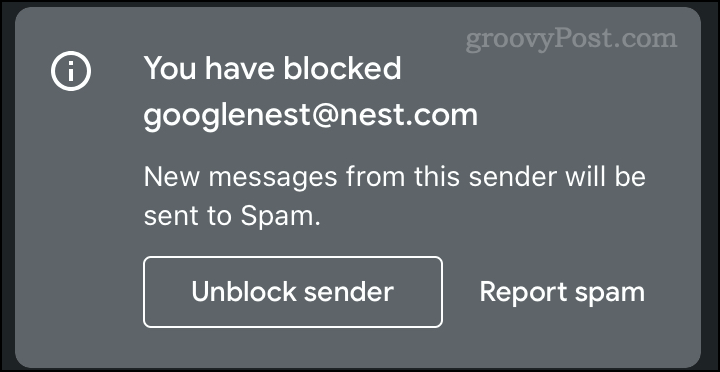
Comment débloquer quelqu'un sur Gmail
Il existe trois façons possibles de débloquer un expéditeur que vous avez précédemment bloqué. Ces méthodes sont plus faciles à utiliser dans l'interface Web de Gmail.
Déblocage d'un message bloqué
La première consiste à rechercher un message de l'expéditeur que vous avez bloqué.
Lorsque vous ouvrez le message, vous verrez la boîte vous informant que cet expéditeur est actuellement bloqué. Clique sur le Débloquer l'expéditeur bouton.

L'expéditeur sera désormais débloqué.
Alternativement, vous pouvez répéter les actions que vous avez utilisées pour les bloquer.
Clique le icône de menu à trois points pour commencer.
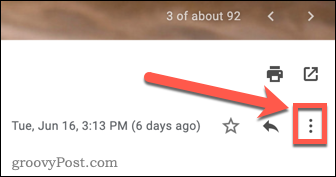
Pour débloquer l'utilisateur, cliquez sur le Débloquer option.
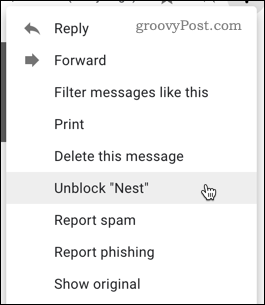
Bien que ces étapes soient plus faciles dans Gmail sur le Web, vous pouvez également suivre des étapes similaires pour débloquer les utilisateurs dans l'application Gmail.
Paramètres Gmail
L'autre option consiste à débloquer l'expéditeur via le menu des paramètres. Ceci est utile si vous ne vous souvenez pas qui vous avez bloqué.
Clique le Paramètres icône en haut à droite.
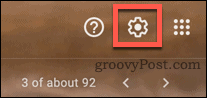
appuyez sur la Voir tous les paramètres option.
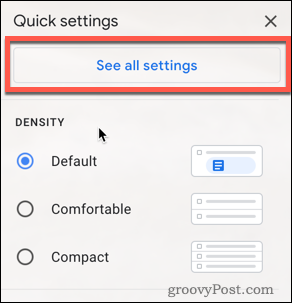
Clique sur le Filtres et paramètres bloqués onglet en haut de la page.
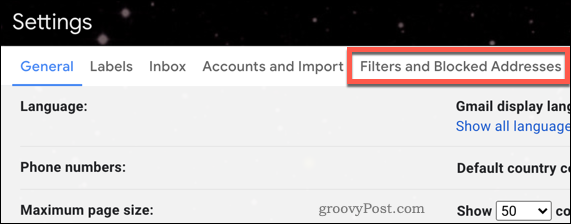
Sélectionnez les expéditeurs que vous souhaitez débloquer, puis cliquez sur Débloquer pour les débloquer.
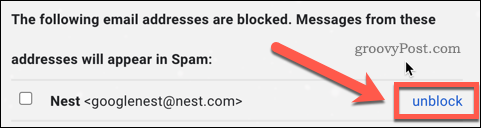
Une fois cliqué, l'expéditeur de l'e-mail ne sera plus bloqué et ses e-mails apparaîtront dans votre boîte de réception.
Autres façons d'améliorer votre expérience Gmail
Le blocage des messages provenant d'expéditeurs indésirables peut améliorer considérablement l'expérience utilisateur de Gmail, mais vous pouvez prendre d'autres mesures.
Si vous utilisez Gmail pour votre travail, alors l'apprentissage comment utiliser plusieurs signatures peut vous faire économiser énormément de temps. Vous pourriez également aimer pouvoir planifier vos messages dans Gmail, vous permettant de planifier à l'avance les e-mails importants.
Si vous souhaitez envoyer des informations sensibles, vous pouvez utiliser mode confidentiel dans Gmail pour garder vos messages en sécurité.
Qu'est-ce que le capital personnel? Examen 2019, y compris comment nous l'utilisons pour gérer l'argent
Que vous commenciez par investir ou que vous soyez un trader chevronné, Personal Capital a quelque chose pour tout le monde. Voici un aperçu du ...



